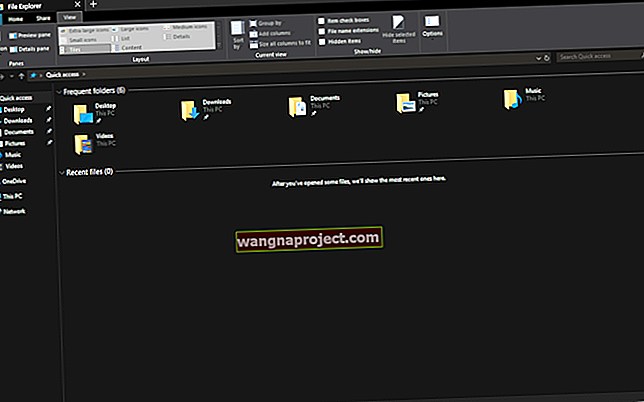หากคุณต้องการหลักฐานเพิ่มเติมว่า iPad กลายเป็นเหมือน Mac มากขึ้นให้เพิ่ม iPadOS แบบเงียบ ๆ : การเข้าถึงแป้นพิมพ์แบบเต็มด้วยแป้นพิมพ์ลัด คุณลักษณะนี้เป็นคุณสมบัติใหม่สำหรับ iPad ที่มี iPadOS (และ iOS13) แต่มีให้บริการบน Mac มาระยะหนึ่งแล้ว
โดยพื้นฐานแล้วเป็นคุณสมบัติการช่วยการเข้าถึงที่จะช่วยให้ผู้ใช้นำทาง iPad ได้อย่างมีประสิทธิภาพมากขึ้นโดยไม่ต้องป้อนข้อมูลด้วยการสัมผัส แต่การเข้าถึงแป้นพิมพ์แบบเต็มอาจมีประโยชน์สำหรับผู้ใช้ iPadOS ทุกคน
ด้วยเหตุนี้คุณจึงควรทราบเกี่ยวกับคุณลักษณะนี้
การเข้าถึงแป้นพิมพ์แบบเต็มคืออะไร?
 เมื่อเปิดใช้งานการเข้าถึงแป้นพิมพ์แบบเต็มจะช่วยให้คุณนำทาง iPad ของคุณด้วยแป้นพิมพ์ภายนอก
เมื่อเปิดใช้งานการเข้าถึงแป้นพิมพ์แบบเต็มจะช่วยให้คุณนำทาง iPad ของคุณด้วยแป้นพิมพ์ภายนอก
การเข้าถึงแป้นพิมพ์แบบเต็มช่วยให้คุณนำทางส่วนติดต่อผู้ใช้ (UI) ของ iPadOS โดยไม่ต้องใช้อินพุตแบบสัมผัส นั่นหมายความว่าคุณสามารถสลับไปมาระหว่างหน้าจอเปิดแอปและทำสิ่งอื่น ๆ ได้โดยไม่ต้องใช้อะไรเลยนอกจากแป้นพิมพ์
ดังที่เราได้กล่าวไปแล้วการเข้าถึงแป้นพิมพ์แบบเต็มมีอยู่ใน macOS มาระยะหนึ่งแล้ว แต่ตอนนี้มันอยู่บน iPadOS แล้วมันสามารถเปิดโอกาสในการเข้าถึงและเพิ่มประสิทธิภาพการทำงานทั่วไปสำหรับกลุ่มผลิตภัณฑ์แท็บเล็ตของ iPad
วิธีตั้งค่าการเข้าถึงแป้นพิมพ์แบบเต็มบน iPad ของคุณ
 คำสั่งเริ่มต้น
คำสั่งเริ่มต้น
หมายเหตุ: คุณจะต้องมีแป้นพิมพ์ฮาร์ดแวร์ภายนอกเพื่อใช้การเข้าถึงแป้นพิมพ์แบบเต็ม - บางอย่างเช่นบลูทู ธ หรือแป้นพิมพ์แบบใช้สาย คุณจะใช้การควบคุมเหล่านี้กับแป้นพิมพ์ iPadOS เสมือนในตัวไม่ได้
ในการเปิดใช้งานการเข้าถึงแป้นพิมพ์แบบเต็มก่อนอื่นคุณจะต้องไปที่ส่วนการช่วยการเข้าถึงใหม่ใน iPadOS
- เปิดแอพการตั้งค่าบน iPad ของคุณ
- แตะที่การช่วยการเข้าถึง
- ไปที่Keyboard
- จากที่นี่ให้แตะที่การเข้าถึงแป้นพิมพ์แบบเต็มภายใต้หัวข้อย่อยของแป้นพิมพ์ฮาร์ดแวร์
- แตะปุ่มสลับข้างการเข้าถึงแป้นพิมพ์แบบเต็ม
เมื่อเปิดใช้งานคุณสมบัตินี้คุณสามารถใช้แป้นพิมพ์ฮาร์ดแวร์ภายนอกเพื่อนำทาง iPad ของคุณได้แล้ว
หากคุณไม่เห็นตัวเลือกเหล่านี้บน iPad แสดงว่าคุณไม่ได้ใช้ iPadOS (iOS13 +) ตรวจสอบโดยไปที่การตั้งค่า> ทั่วไป> เกี่ยวกับ> เวอร์ชันซอฟต์แวร์
คำสั่งทั่วไปของแป้นพิมพ์และการปรับแต่ง
การเข้าถึงแป้นพิมพ์แบบเต็มใช้เวลาเล็กน้อยในการทำความคุ้นเคย แต่ก็ค่อนข้างง่ายเมื่อคุณเริ่มใช้งานได้
ตัวอย่างเช่นคุณจะใช้ปุ่มแท็บและปุ่มลูกศรบนแป้นพิมพ์เพื่อเลื่อนไปมาระหว่างคุณสมบัติ UI ต่างๆรวมถึงแอปบนหน้าจอหลักหรือปุ่มภายในแอป แท็บและลูกศรซ้ายคือซ้ายแท็บและลูกศรขวาเป็นขวาและอื่น ๆ
ในการเปิดใช้งานบางอย่างเพียงแค่กด Space bar โดยพื้นฐานแล้วจะใช้งานได้เหมือนกับการป้อนข้อมูลด้วยการแตะเพียงครั้งเดียว คุณจะเปิดแอปด้วยวิธีนี้หรือแตะที่ปุ่มต่างๆในเมนู หากคุณต้องการป้อน“ คอนเทนเนอร์” เช่นโฟลเดอร์แอปให้กด tab และ A. การออกจากคอนเทนเนอร์ทำได้โดยใช้ Tab และ Q
คำสั่งที่มีประโยชน์อื่น ๆ สำหรับ iPad ที่ใช้ iPadOS มีดังนี้
- Siri: Tab + Option + S
- ตัวสลับแอป: Tab + Command + A
- ศูนย์ควบคุม: Tab + Command + C
- ศูนย์การแจ้งเตือน: Tab + Command + N
- รีบูต: Tab + Command + R
- ล็อคหน้าจอ: Tab + L
แต่นั่นไม่ใช่ทั้งหมด
คำสั่งแป้นพิมพ์ทั้งหมดเหล่านี้สามารถจับคู่กับผู้ใช้ได้อย่างสมบูรณ์ นั่นหมายความว่าคุณจะสามารถกำหนดคำสั่งด่วนแต่ละคำสั่งให้กับคีย์เฉพาะได้หากคุณไม่ชอบวิธีที่ Apple ตั้งค่าคุณสมบัตินี้
 การแมปคำสั่งใหม่ทำได้ง่ายเพียงแค่แตะตัวเลือกและป้อนข้อมูลการกดแป้น
การแมปคำสั่งใหม่ทำได้ง่ายเพียงแค่แตะตัวเลือกและป้อนข้อมูลการกดแป้น
เพื่อแมปคำสั่งใหม่บน iPadOS
- ไปที่การตั้งค่า -> การช่วยการเข้าถึง -> คีย์บอร์ด -> การเข้าถึงแป้นพิมพ์แบบเต็ม
- จากนั้นแตะที่ปุ่มคำสั่งในเมนูนี้
- จากที่นี่คุณจะเห็นรายการทางลัดและคำสั่งทั้งหมดที่รวมอยู่ในคุณสมบัติการเข้าถึงแป้นพิมพ์แบบเต็ม
- แตะที่คำสั่งใดก็ได้เพื่อตั้งค่าแป้นพิมพ์ลัดใหม่
- คุณจะเห็นเมนูใหม่ปรากฏขึ้นเพียงป้อนทางลัดของคุณ
- กดเสร็จสิ้นเมื่อได้รับการลงทะเบียน
คุณจะใช้ iPadOS Full Keyboard Access ได้อย่างไร
ก่อนอื่นการเข้าถึงแป้นพิมพ์แบบเต็มมีขึ้นเพื่อให้ผู้ที่มีความสามารถแตกต่างกันสามารถใช้ iPad ของตนได้อย่างเต็มที่ ขึ้นอยู่กับความสามารถของแพลตฟอร์มคุณลักษณะนี้ดูเหมือนจะทำเช่นนั้น
แต่การเข้าถึงแป้นพิมพ์แบบเต็มอาจมีประโยชน์สำหรับผู้ใช้ iPadOS ทุกคนและอาจต้องใช้ความคิดสร้างสรรค์เล็กน้อยเพื่อหาว่าจะช่วยเพิ่มประสิทธิภาพการทำงานของคุณได้อย่างไร
ตัวอย่างเช่นหากส่วนประกอบที่ไวต่อการสัมผัสบน iPad ของคุณเสียหรือทำงานผิดปกติคุณยังสามารถใช้งาน iPad ของคุณได้อย่างเต็มที่ด้วยแป้นพิมพ์ภายนอก
(นอกจากนี้ยังเป็นที่น่าสังเกตว่า Full Keyboard Access มีให้บริการใน iOS 13 เช่นกันซึ่งหมายความว่าคุณจะสามารถใช้เพื่อโทรออกได้อย่างน้อยที่สุดหากจอสัมผัสของ iPhone ของคุณขัดข้อง
หากคุณสะดวกสบายมากขึ้นในการนำทาง OS ด้วยแป้นพิมพ์ - สมมติว่าคุณเป็นผู้ใช้ระดับสูงหรือตัวช่วยสร้างเทอร์มินัลคำสั่ง Linux - การใช้ Full Keyboard Access อาจทำให้คุณใช้ iPadOS ได้เร็วเพียงใด
แม้แต่ Apple เองก็ยอมรับว่าการเข้าถึงและสัมผัสจอแสดงผลนั้นค่อนข้างเหนื่อย อาจเป็นไปตามหลักสรีรศาสตร์และเร็วกว่าในการเรียนรู้การใช้การเข้าถึงแป้นพิมพ์แบบเต็มเพื่อใช้งาน iPadOS